Word:字符横式分数转换为竖式分数
一、问题设定
假如现在有如下文档,需要将里面所有字符形式的分工改成数学公式(且是竖式)
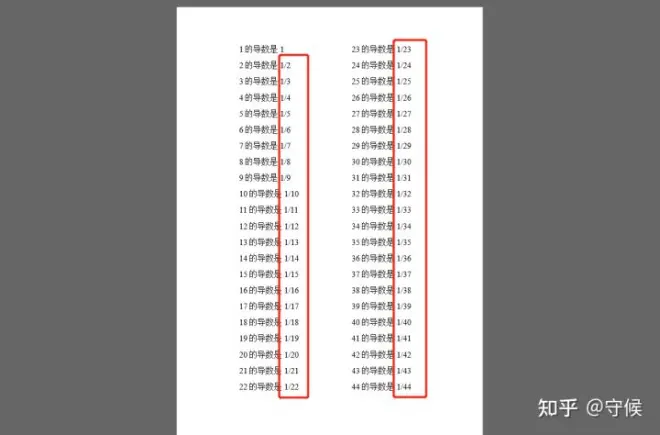
二、思路分析
1.第一步:定位公式区域
(1)方法概述
因为字符形式的分式有明显的规律,即数字(1位或多位)+“/”+数字(1位或多位)。这样就可以用Word自带的批处理功能【通配符查找替换】一次性选中所有符合要求的字符串(即每个分式区域)。
这一步的方法基本固定,不推荐其他复杂方法;如果有更简单方法找到分式区域,欢迎交流。
(2)操作
A.参数
查找框:[0-9]{1,}/[0-9]{1,}
勾选【使用通配符】
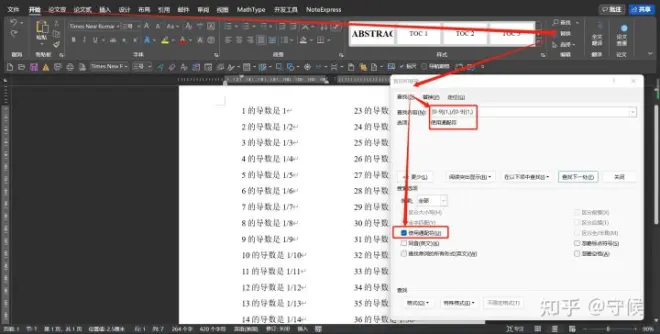
B.全选
点击【在以下项中查找】-【当前所选内容】(只对事先已经选择的区域生效)/【主文档】(对整篇文档生效)
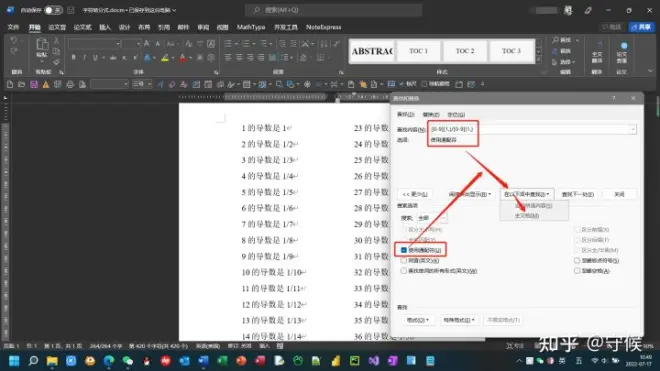
这样,所有符合条件的公式区域就选中了
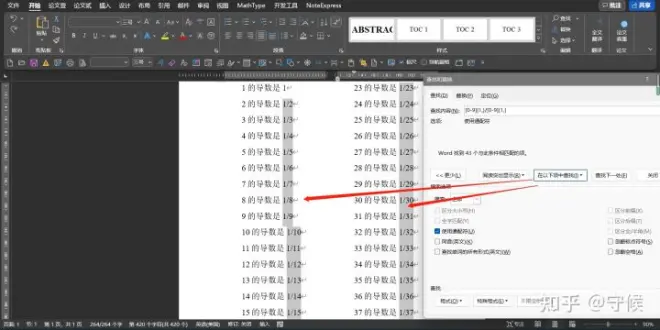
2.转换为公式
这里有两种推荐方法:手动操作和VBA代码操作(因为当文档里公式过多的时候,手动可能卡死;而代码用的循环方法,一般不会卡死)
如果您不会代码操作,只需手动操作即可
(1)手动操作
A.点击【插入】选项卡-【公式】-【插入新公式】
B.此时,所选区域,全部由变通文本变成了Word自带公式(Omath公式)
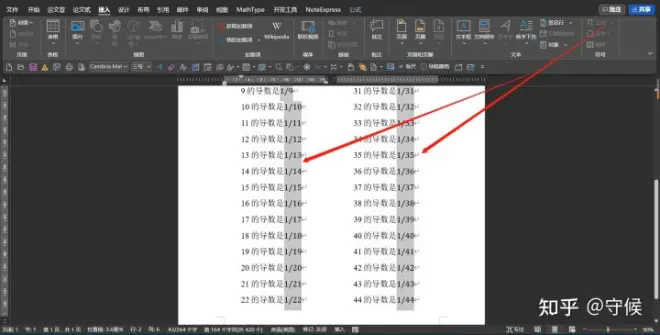
但是还有问题,这时候的公式显示形式还是横式(公式中间仍是斜杠)。
原因:此时的公式是Omath公式的线性形式
C.我们需要将公式全部转换成Omath公式的专业形式:
点击上方【公式】菜单-【转换】-【全部-专业】
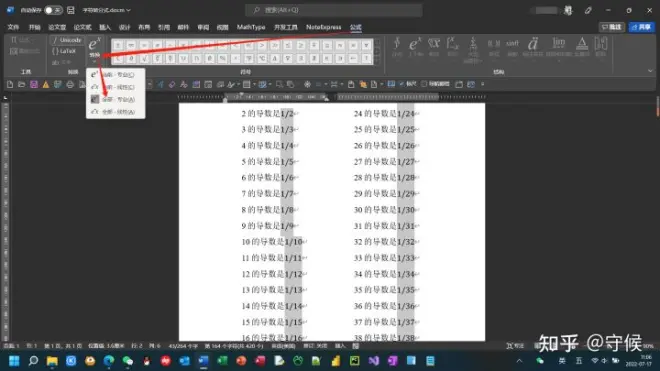
D.完成,效果如下:
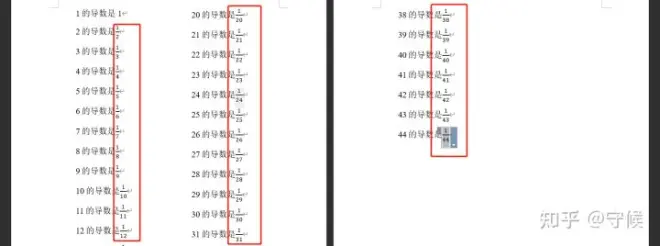
(2)Word VBA代码操作
A.思路
a.遍历待处理的公式区域
查找时不用全选,而是相当于点【下一处】,这样每一处公式区域就可以逐一被选中
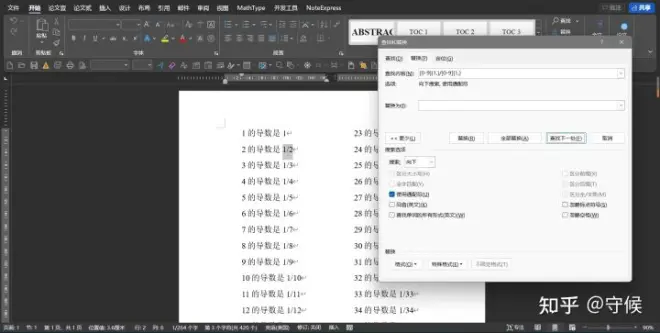
b.在选中的区域新建公式,并且将公式形式转换为【专业型】
B.示例代码
C.执行效果
a.执行代码
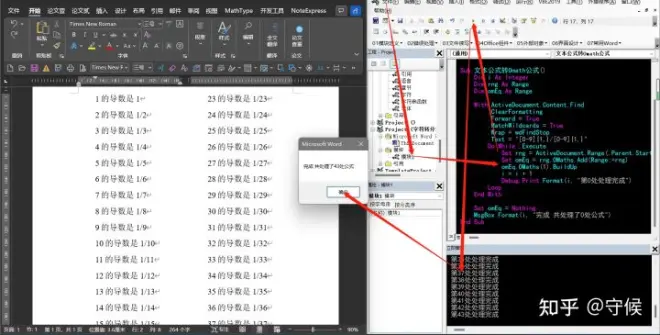
但是为什么没效果呢?
因为还没点【确定】按钮,我们点一下即可:
b.完成效果
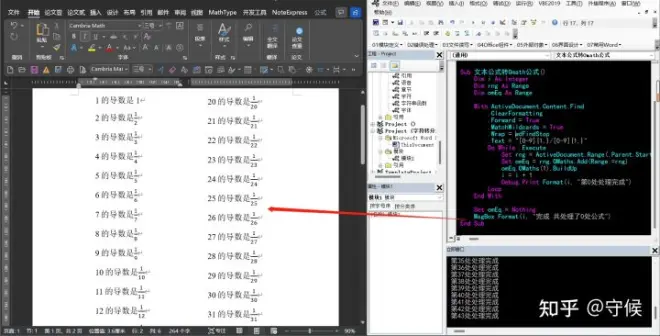
三、补充
如果需要将公式转换成MathType公式(前提是要有较新版本的MathType公式插件),只需:
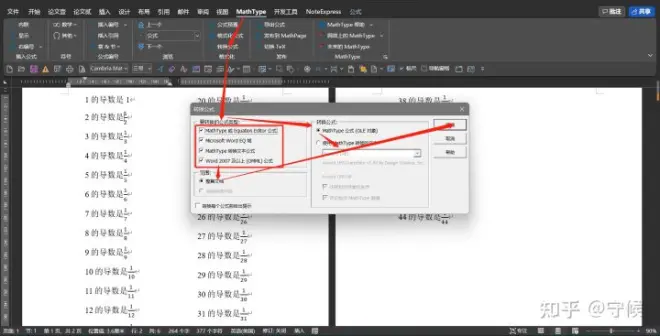
按上图设根据需要置好参数,点击【转换】,等待完成即可。
四、总结
1.重视Word替换
建议无论新手老手,操作Word排版中一定要把查找替换尤其是【通配符查找替换】当作批处理工具首选。(即使会VBA也是这样)
2.关键要学习思路
因为在实际工作中很难遇到一模一样的问题,但思路大同小异,只是具体步骤(比如查找框和替换框里的模式/内容)稍有变化。

